Instalar Windows Home Server 2011 y comenzar

Actualmente estoy ejecutando Windows Home Server:versión uno que se ejecuta en la tecnología Microsoft Server 2003. WHS 2011 ha estado fuera durante varios meses y he decidido actualizar. Aquí le mostramos cómo hacer una instalación limpia de WHS 2011.
Actualmente estoy ejecutando Windows Home Server:versión uno que se ejecuta en la tecnología Microsoft Server 2003. WHS 2011 ha estado fuera durante varios meses y he decidido actualizar. Aquí le mostramos cómo hacer una instalación limpia de WHS 2011.
Antes de comenzar, hay algunas cosas que necesitasaber. A diferencia de su predecesor de 32 bits, WHS 2011 es solo de 64 bits y requiere un mínimo de un disco duro de 160 GB y 1 GB de RAM. Por supuesto, estas son las especificaciones mínimas, así que al menos duplica todo. Además, dado que va a hacer una copia de seguridad de sus PC, almacenar archivos multimedia, fotos y todos sus documentos, querrá una buena cantidad de almacenamiento.
A menos que tenga una suscripción a MSDN o TechNet,necesitará comprar una copia física de WHS 2011. Su precio varía, pero está muy por debajo de $ 100, ¡lo cual es excelente! Si descarga el ISO de Microsoft, use Windows 7 Disc Image Burner para crear el DVD de instalación de arranque.
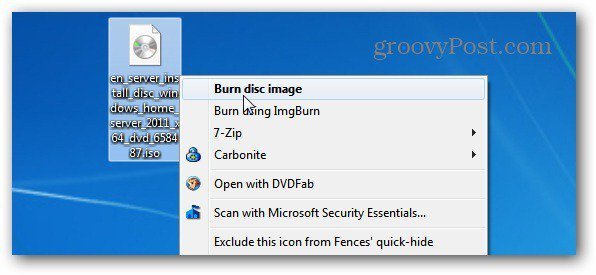
Instalar WHS 2011
Primero, asegúrese de que el sistema esté configurado para arrancar desdela unidad de DVD primero. Puede hacer esto en el BIOS o presionar la tecla apropiada durante el inicio que le permite seleccionar un dispositivo de arranque temporal. Introduce el DVD de instalación que compraste en la unidad de tu sistema.
La primera pantalla con la que necesitará interactuar es seleccionar una Nueva instalación o Reparación. Como se trata de un sistema completamente nuevo, selecciono Nueva instalación.
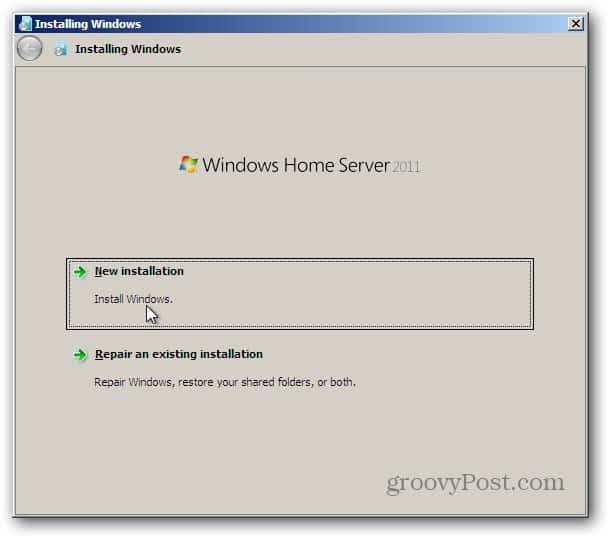
A continuación, seleccione la unidad en la que está instalando WHS 2011. Marque la casilla que sabe que se borrarán los datos de la unidad. Haga clic en instalar.
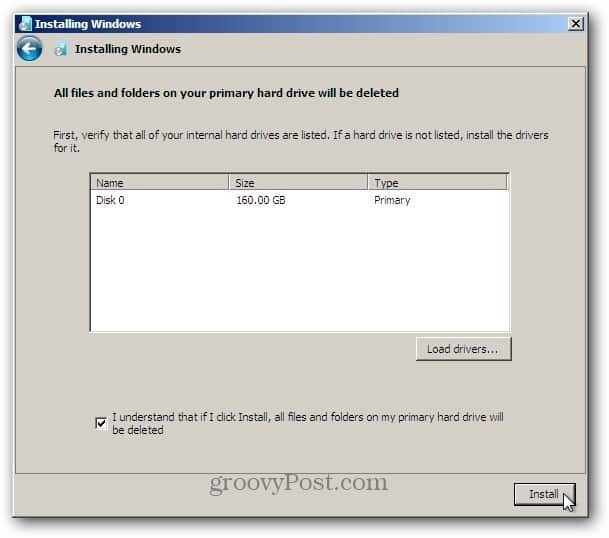
Nota: Si no ve la unidad local en la lista, veránecesita cargar los controladores para el controlador. Encuentre los controladores y grábelos en un disco o póngalos en una unidad USB. Si tiene que hacer esto, quite el DVD de instalación de WHS 2011 y cámbielo por el disco del controlador. Luego haga clic en el botón Cargar controladores y busque la ubicación de los controladores e instálelos.
Una vez que se reconoce el disco local, inicie la instalación. Una vez más, el proceso parece instalar Windows 7. El servidor se reiniciará un par de veces durante la primera etapa de la instalación.
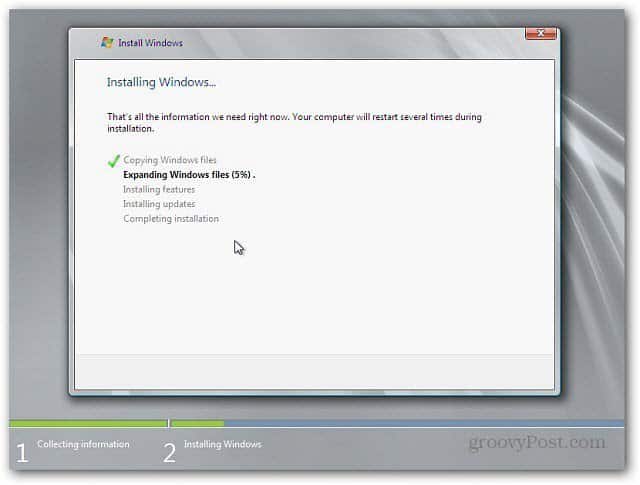
Verá una serie de pantallas diferentes mientras el servidor está instalado. No se requiere interacción del usuario durante esta etapa.
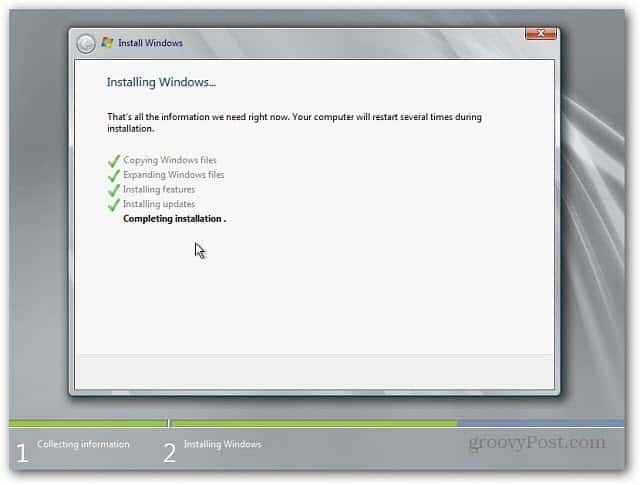
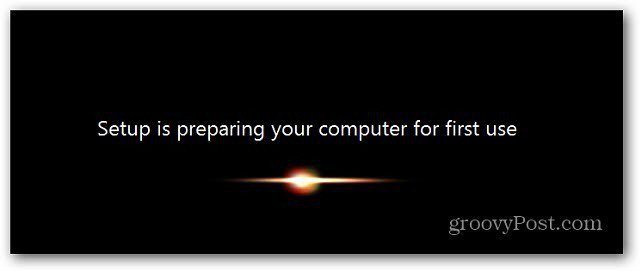
Cuando llegue a la siguiente pantalla, deberá ingresar cierta información. Verifique su país, hora y distribución del teclado. Haga clic en Siguiente.
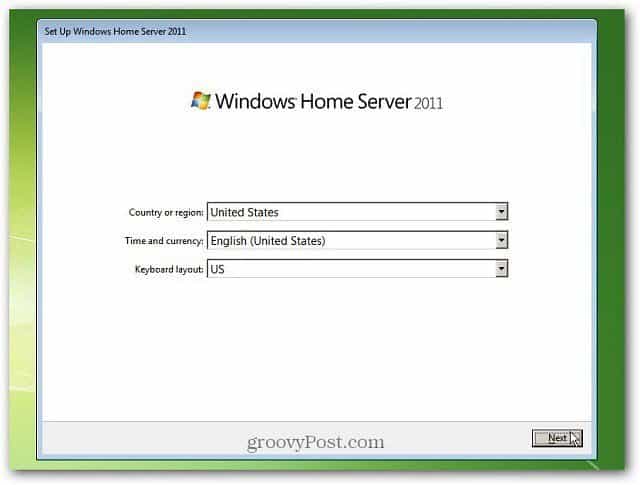
Establezca la hora y fecha para el servidor.
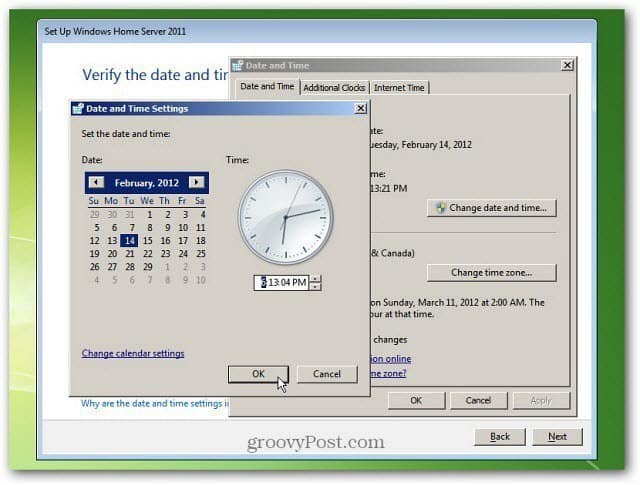
Acepte los Términos de licencia del software de Microsoft. Haga clic en el cuadro Acepto en la parte inferior. Haga clic en Siguiente.
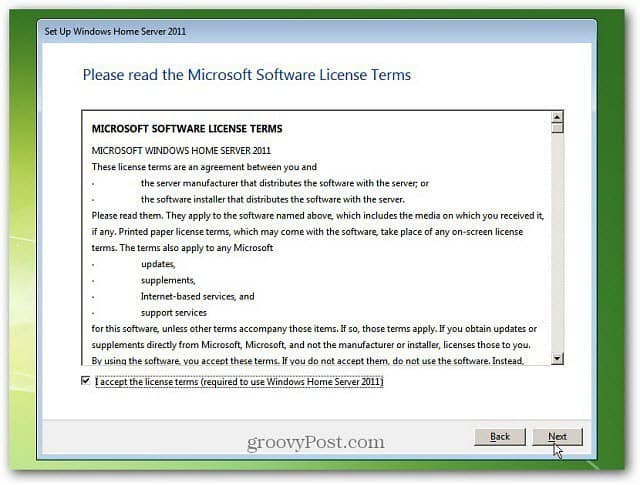
Ahora escriba la clave del producto que vino con WHS20111. Luego marque Activar automáticamente cuando estoy en línea. Esto termina la activación para que no tenga que lidiar con eso más tarde y obtener pantallas molestas. Haga clic en Siguiente.
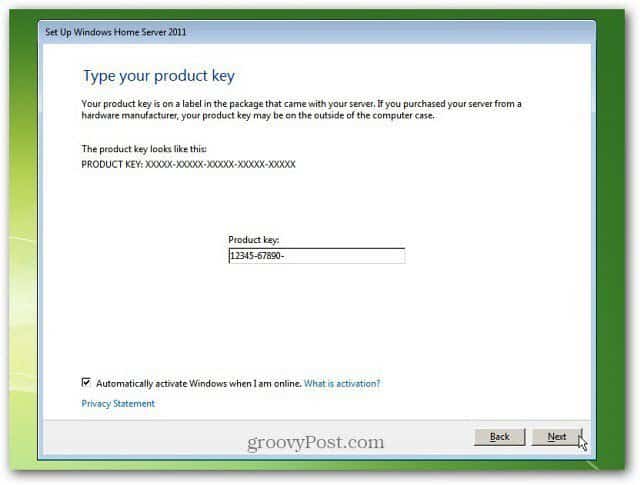
Ahora necesita darle un nombre a su servidor ... seainteligente, ¡es tu nuevo servidor! Sin embargo, el nombre debe tener menos de 15 caracteres. Ingrese una contraseña segura dos veces, luego ingrese una sugerencia de contraseña. Tenga en cuenta que todos pueden ver su sugerencia de contraseña, así que no lo haga demasiado obvio. Haga clic en Siguiente.
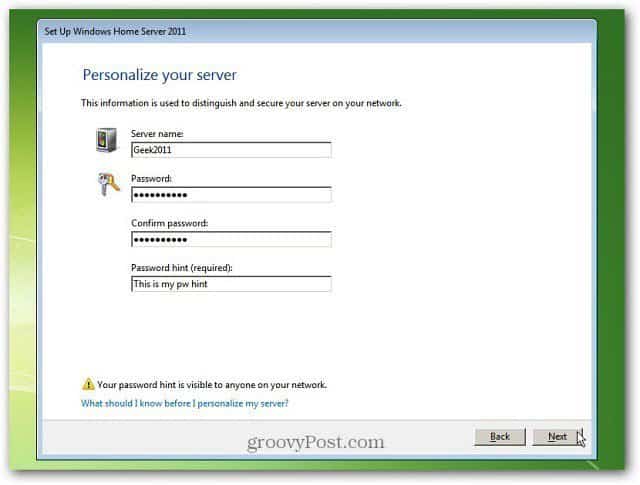
Esa es toda la información que WHS 2011 necesita detú. La siguiente etapa de la instalación lleva la mayor cantidad de tiempo. Su servidor se actualizará y configurará para usar. Tardará media hora o más, dependiendo de las especificaciones de su sistema. Puede dejarlo solo y verificarlo periódicamente para asegurarse de que todo funcione correctamente.
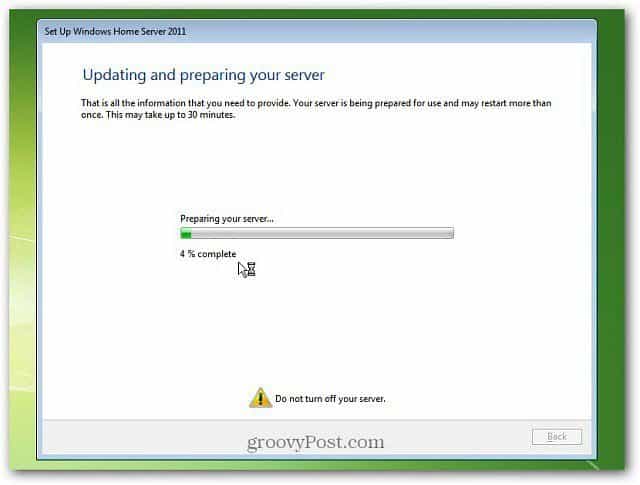
¡Después de media hora, tenemos éxito! Windows Home Server 2011 se ha instalado y está listo para usar. Haz clic en Cerrar.
Conecte la primera computadora cliente a WHS 2011
Por supuesto, deje el servidor en funcionamiento, luego vaya a una de las computadoras cliente en su red. Abra Internet Explorer y en la barra de direcciones escriba: http: //nombre de usuario/conectar. Dónde nombre de usuario = el nombre que le dio a su servidor. Entonces, en mi ejemplo, sería http://geek2011/connect
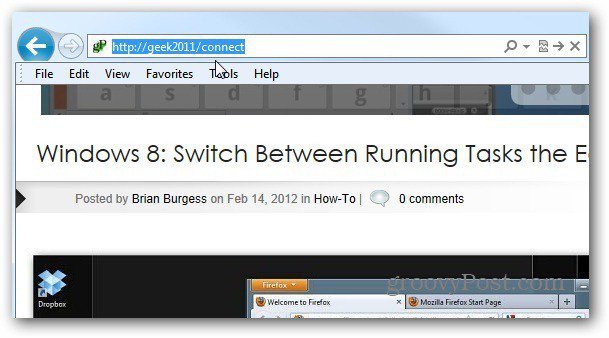
Esto le permite descargar el software que lo ayuda a conectar su computadora a WHS 2011.
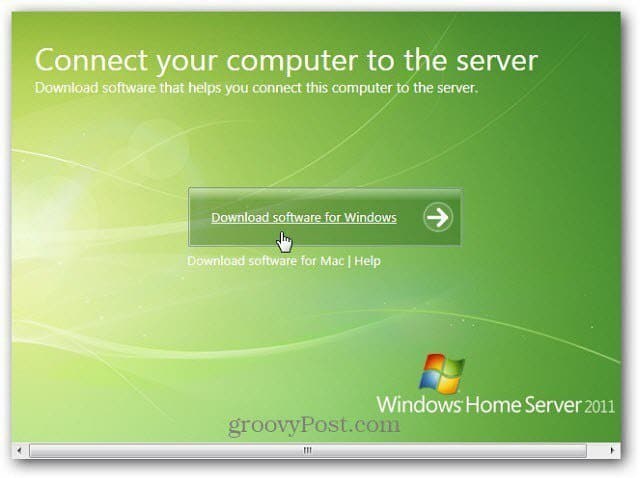
Descargarás wlsetup-web.exe: inicia el archivo y sigue al asistente. El sistema verificará que tenga los componentes necesarios, como Microsoft .NET Framework 4.0 o posterior. Si no lo hace, el instalador lo descargará e instalará automáticamente.
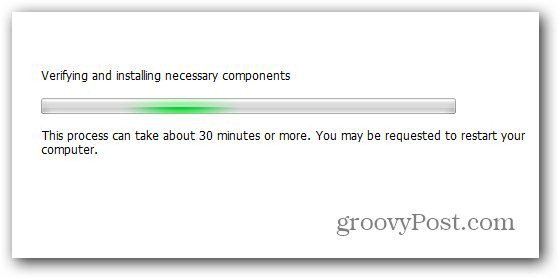
Después de instalar los componentes necesarios, ingrese la contraseña que creó para WHS 2011.
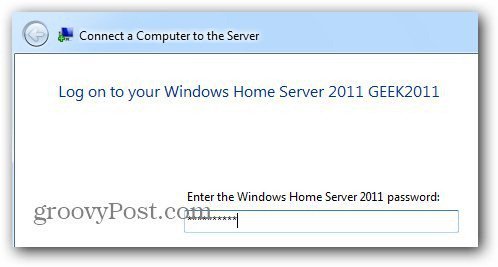
Luego continúe trabajando a través del asistente. Es sencillo y está basado en texto. Se le pide que ingrese una descripción de la computadora del cliente, si desea activarla como respaldo y si desea unirse al Programa de mejora de MS.
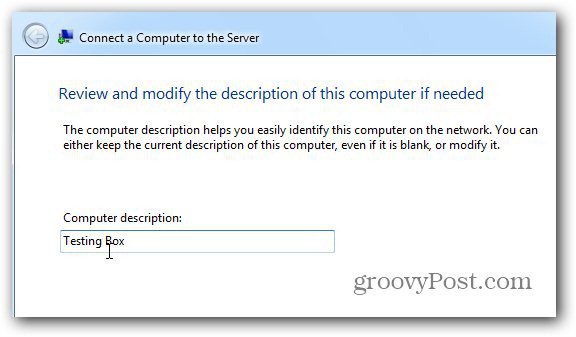
El software del conector del cliente está instalado. Cuando termine, recibirá el siguiente mensaje. Marque la casilla para abrir el panel de control para administrar su servidor y comenzar de inmediato. Haz clic en Finalizar.
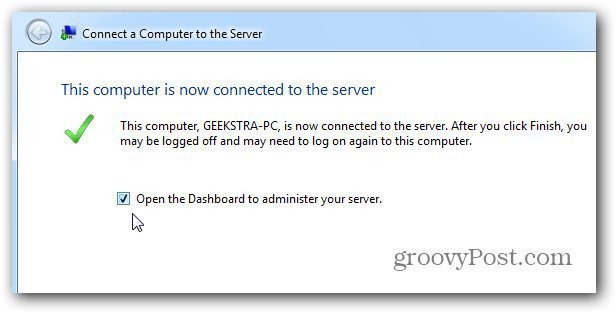
Se inicia el Tablero (anteriormente llamado Consola WHS). Inicie sesión con la contraseña que le dio a su servidor. Haga clic en Opciones y marque para recordar la contraseña y seleccione complementos para cargar.
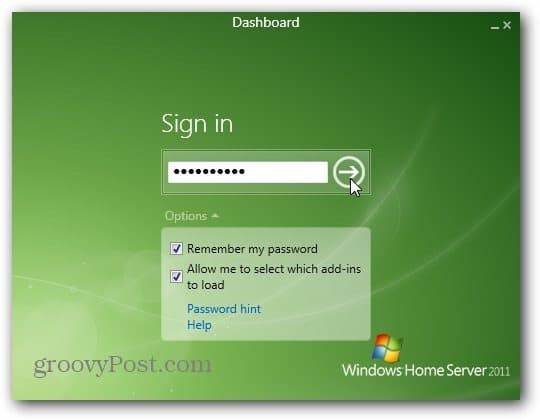
Después de iniciar sesión, se le presentará elPanel de Windows Home Server 2011. Aquí es donde realizará la mayor parte de su actividad administrativa con el servidor. Comience completando las tareas enumeradas. Comience con "Obtener actualización para otros productos de Microsoft" y avance en la lista.
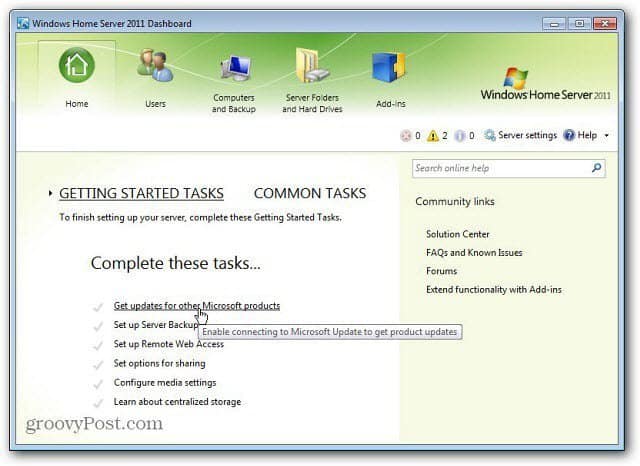
Mucho ha cambiado desde la versión uno de WHS. En las próximas semanas, escribiré más artículos sobre qué hacer a continuación y cubriré las muchas cosas maravillosas que puedes hacer con WHS 2011.










Deja un comentario